win10开始界面操作方法 Win10开始界面自定义布局教程
更新时间:2024-03-05 10:44:42作者:jiang
Win10开始界面是我们每天都要用到的一个重要功能,如何对其进行个性化布局是很多人关心的问题,在Win10中,我们可以通过拖拽、调整大小、添加和删除磁贴等操作来自定义开始界面的布局,让其更符合我们的使用习惯和喜好。接下来让我们一起来了解一下Win10开始界面的操作方法和自定义布局教程。
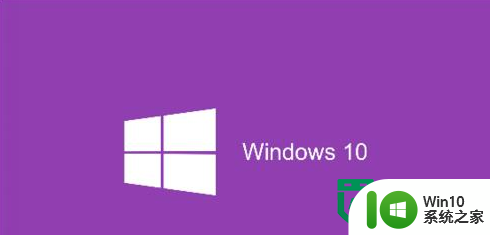
具体操作方法(QQ为例):
1、打开win10电脑,按下win键看到开始界面;
2、点击右键qq,选择固定到开始屏幕即可;
3、如果开始屏幕东西太多,如何取消,选择你要取消的软件右键,点击取消固定即可;
4、如果开始界面的自动安排的排版你不喜欢怎么办如下,我们把日历和邮箱位置调换;
5、左键(长按)你想交换位置的软件图标,移动到你想交换到的位置即可。
以上就是win10开始界面操作方法的全部内容,如果有遇到这种情况,那么你就可以根据小编的操作来进行解决,非常的简单快速,一步到位。
win10开始界面操作方法 Win10开始界面自定义布局教程相关教程
- win10自定义开始菜单的方法 win10怎么自定义开始菜单
- 高手教你设置win10开始屏幕 win10开始屏幕自定义设置教程
- 将win10开始界面变成小屏的方法 win10开始界面变成大屏如何调整
- win10更换关机界面颜色的操作方法 如何自定义win10关机界面颜色
- 教你修改win10锁屏界面图片的方法 win10 锁屏界面自定义图片教程
- win10开始菜单使用攻略 win10开始菜单自定义设置方法
- win10打开AI开始界面卡住不动怎么办 AI开始界面一直加载,如何解决
- win10怎样更改开始菜单按钮 如何自定义Win10开始按钮
- win10开始菜单任务栏和操作中心无法勾选灰色的解决教程 Win10开始菜单任务栏和操作中心灰色无法勾选解决方法
- 自定义win10开机动画的步骤 win10自定义开机动画如何操作
- win10 关闭开始菜单磁贴 取消Win10开始菜单固定磁贴的操作指南
- 新win10如何打开vt新式界面操作方法 如何在新win10系统中打开虚拟桌面新式界面
- 蜘蛛侠:暗影之网win10无法运行解决方法 蜘蛛侠暗影之网win10闪退解决方法
- win10玩只狼:影逝二度游戏卡顿什么原因 win10玩只狼:影逝二度游戏卡顿的处理方法 win10只狼影逝二度游戏卡顿解决方法
- 《极品飞车13:变速》win10无法启动解决方法 极品飞车13变速win10闪退解决方法
- win10桌面图标设置没有权限访问如何处理 Win10桌面图标权限访问被拒绝怎么办
win10系统教程推荐
- 1 蜘蛛侠:暗影之网win10无法运行解决方法 蜘蛛侠暗影之网win10闪退解决方法
- 2 win10桌面图标设置没有权限访问如何处理 Win10桌面图标权限访问被拒绝怎么办
- 3 win10关闭个人信息收集的最佳方法 如何在win10中关闭个人信息收集
- 4 英雄联盟win10无法初始化图像设备怎么办 英雄联盟win10启动黑屏怎么解决
- 5 win10需要来自system权限才能删除解决方法 Win10删除文件需要管理员权限解决方法
- 6 win10电脑查看激活密码的快捷方法 win10电脑激活密码查看方法
- 7 win10平板模式怎么切换电脑模式快捷键 win10平板模式如何切换至电脑模式
- 8 win10 usb无法识别鼠标无法操作如何修复 Win10 USB接口无法识别鼠标怎么办
- 9 笔记本电脑win10更新后开机黑屏很久才有画面如何修复 win10更新后笔记本电脑开机黑屏怎么办
- 10 电脑w10设备管理器里没有蓝牙怎么办 电脑w10蓝牙设备管理器找不到
win10系统推荐
- 1 萝卜家园ghost win10 32位安装稳定版下载v2023.12
- 2 电脑公司ghost win10 64位专业免激活版v2023.12
- 3 番茄家园ghost win10 32位旗舰破解版v2023.12
- 4 索尼笔记本ghost win10 64位原版正式版v2023.12
- 5 系统之家ghost win10 64位u盘家庭版v2023.12
- 6 电脑公司ghost win10 64位官方破解版v2023.12
- 7 系统之家windows10 64位原版安装版v2023.12
- 8 深度技术ghost win10 64位极速稳定版v2023.12
- 9 雨林木风ghost win10 64位专业旗舰版v2023.12
- 10 电脑公司ghost win10 32位正式装机版v2023.12